Создайте собственный Gamerpic для вашего профиля Xbox Live
Microsoft Windows 10 Xbox Герой / / March 18, 2020
Последнее обновление

Ваш профиль Xbox Live является продолжением того, кто вы есть. И вам не нужно просто принимать изображение для своего игрового изображения из списка, который предоставляет Microsoft. Вот как можно создать свой собственный геймпер
Если вы заядлый геймер и используете Xbox Live, вы хотите, чтобы ваш аватар или геймерпик был чем-то особенным. Ваш профиль Xbox Live является продолжением того, кто вы есть. Вы не хотите просто выбирать одно из изображений по умолчанию, предоставляемых Microsoft.
Кроме того, компания позволяет добавить свой собственный игровой рисунок, который будет отображаться рядом с тегом игрока в Xbox Live. Это означает, что вы можете разместить изображение, которое вы сняли сами, или изображение, которое вы сохранили на локальном устройстве. Вот посмотрите, как это сделать через приложение Xbox в Windows 10.
Добавить пользовательский Gamerpic в Xbox Live через приложение для Windows 10 Xbox
Чтобы начать, запустите приложение Xbox - теперь называется «Компонент консоли Xbox» на ПК с Windows 10 и нажмите «Профиль» в верхнем левом углу. Затем нажмите кнопку «Настроить» под тегом игрока.
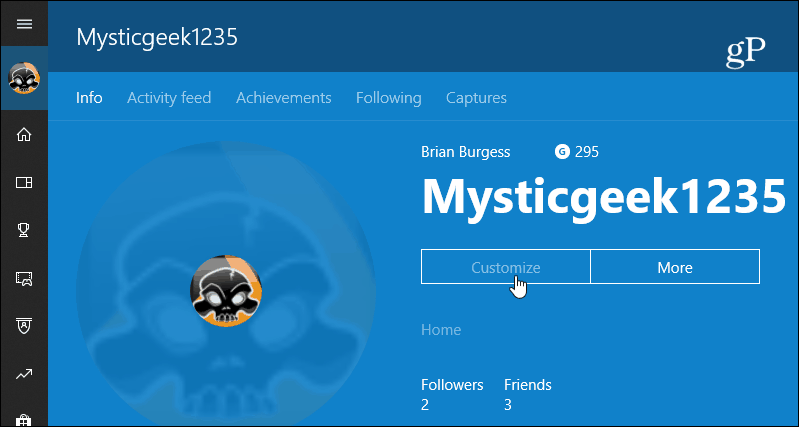
Теперь вы можете нажать на свой текущий gamerpic, чтобы изменить его.
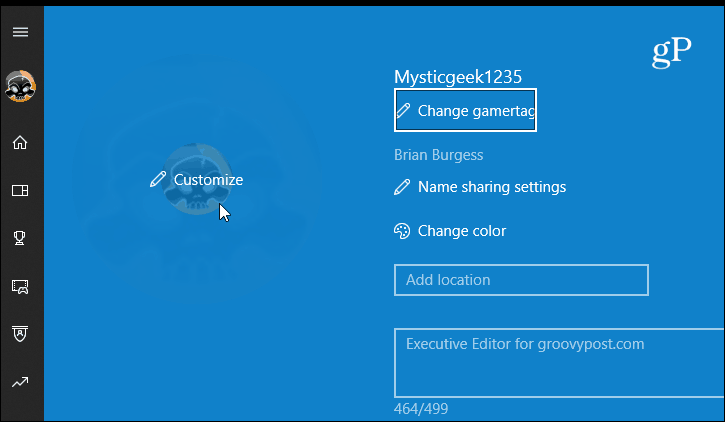
На следующем экране вы можете выбрать из списка готовых фотографий, если хотите. Но так как вы хотите создать собственный, нажмите кнопку «Выбрать пользовательский рисунок».
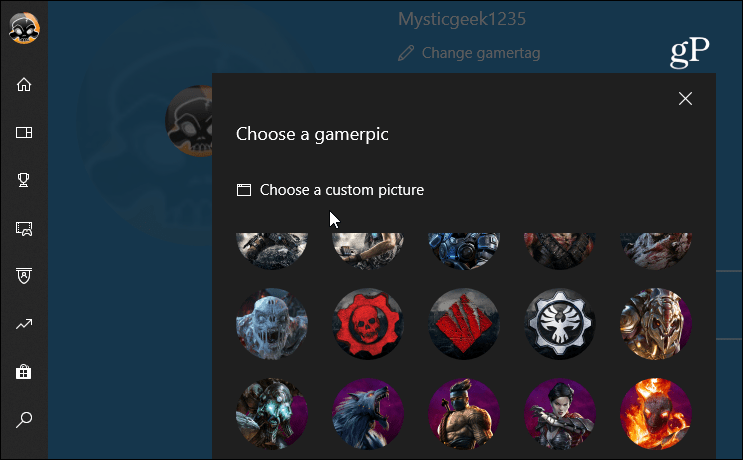
Перейдите к местоположению изображения, которое вы хотите использовать, и выберите его. Это откроет его в базовом редакторе, который позволит вам масштабировать и перемещать его. Когда вы будете готовы, нажмите следующий.
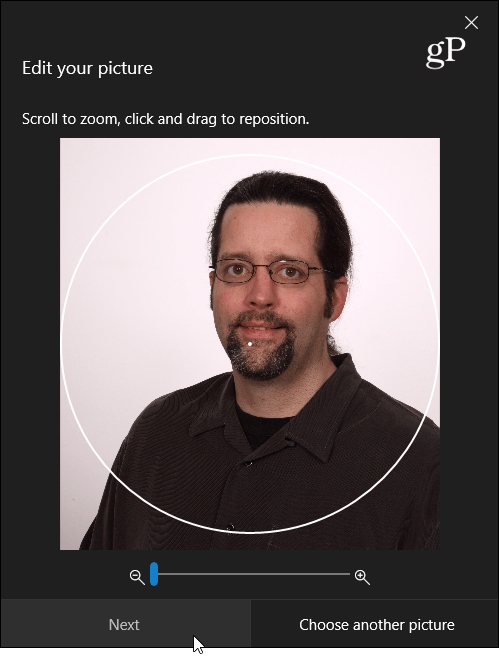
Если вы довольны результатами, нажмите Загрузить кнопка. Имейте в виду, что вы можете не увидеть новую картинку сразу. Microsoft, возможно, потребуется одобрить его на основании рекомендаций сообщества Xbox Live. Если вы будете держать его в чистоте и уважении, у вас все будет хорошо.
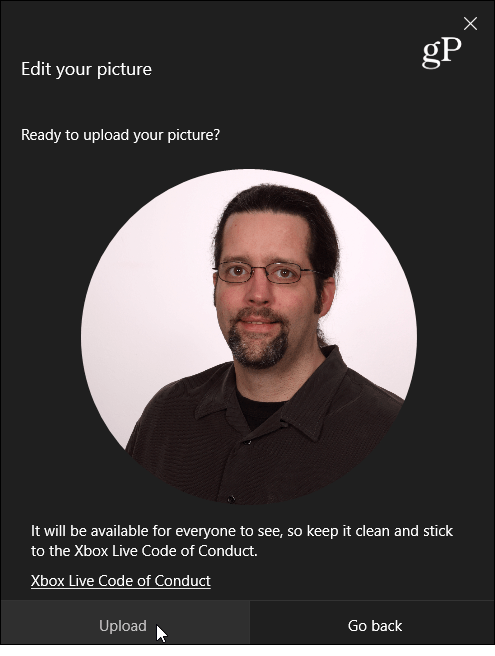
Когда все будет готово, вы увидите свою новую пользовательскую картинку повсюду на протяжении всего опыта Xbox Live. Имейте в виду, что это не меняет вашу учетную запись Microsoft. Просто ваш Xbox gamerpic.
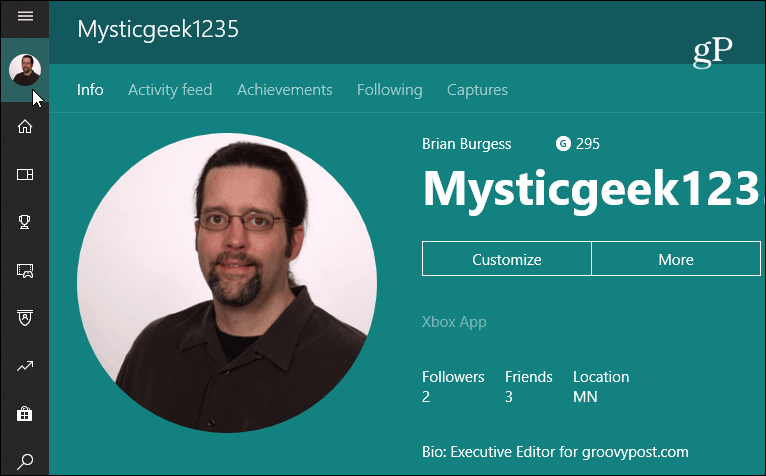
Вы можете добавить пользовательский Gamerpic из консоли
Стоит также отметить, что вы можете изменить и добавить свой игровой рисунок через консоль. Просто зайдите в раздел «Мой профиль» в меню. Затем выполните те же действия, что и в приложении. Но, в конце концов, это, вероятно, проще сделать в вашей системе Windows 10.
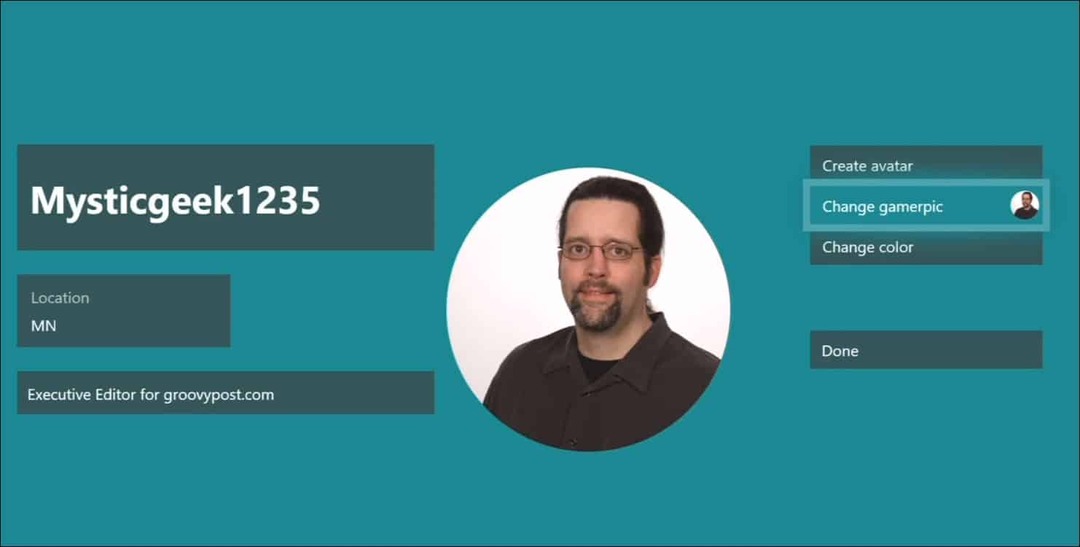
Вот и ты. Теперь вы можете использовать постоянный пользовательский геймпик или переключать его на что-то другое, когда хотите. Возможности редактирования вашей картинки ограничены, если не сказать больше. Таким образом, если вам нужно отредактировать и изменить размер изображения до 1080 x 1080, вы можете использовать бесплатную или платную программу.



